随着电脑的使用率越来越高,我们有时候可能会遇到对win10系统控制面板快捷键及打开进行设置,如果我们需要对win10系统控制面板快捷键及打开进行设置时,要怎么处理win10系统控制面板快捷键及打开呢?
win10系统控制面板快捷键及打开的详细步骤:
一、从开始菜单开启:
1、将鼠标移动到屏幕左下角的开始菜单;

2、点击鼠标右键,在弹出的选项窗口中找到【控制面板】即可点击进入;
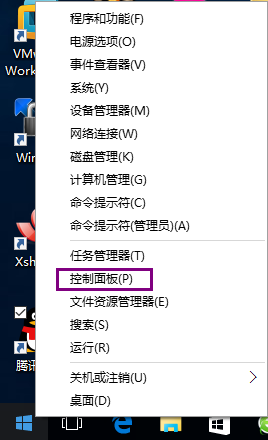
二、小娜cortana搜索框;
1、将鼠标移动到左下角小娜cortana搜索框;

2、在搜索框内输入【控制面板】,在弹出来的窗口中选择点击进入即可;
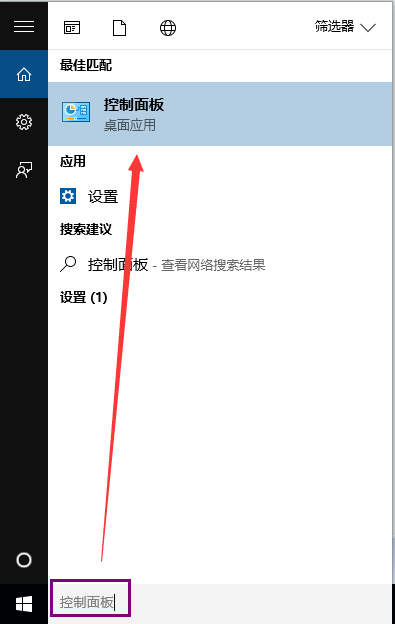
三、使用命令行调出;
1、同时按下键盘上的win+r键;
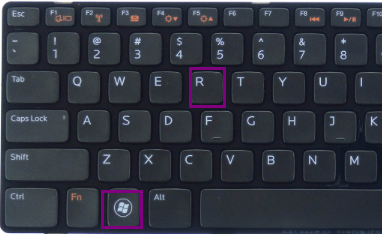
2、在弹出来的运行窗口中输入control,之后回车即可;

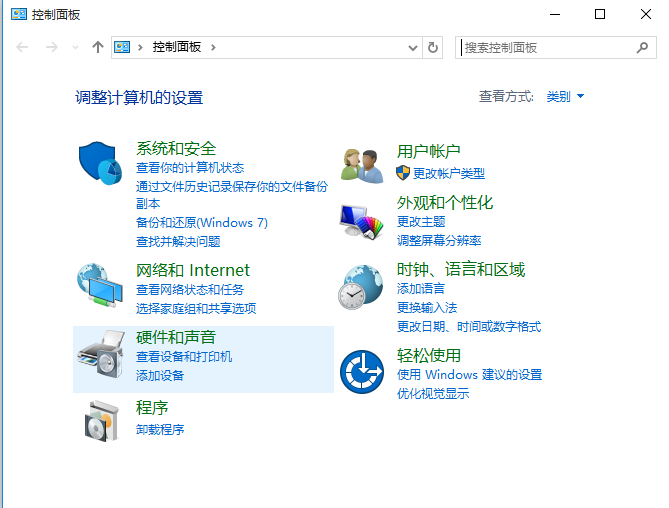
四、通过win+x快捷命令打开;
1、在键盘上同时按下win+x;
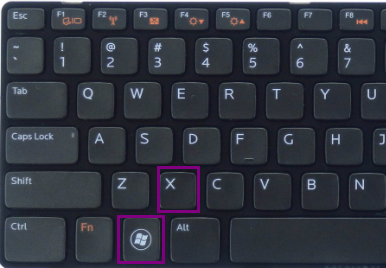
2、在弹出来的窗口选择【控制面板】进入即可;
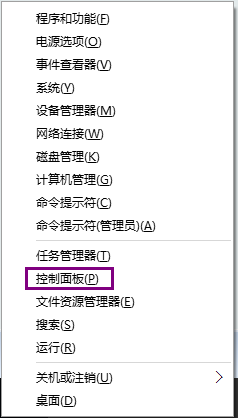
补充:如何将控制面板添加到桌面快捷方式:
虽然有打开控制面板的方式很多,但是如果你需要经常使用到控制面板,可以选择将其添加到桌面快捷方式中,方便使用。
1、在桌面空白处点击鼠标右键,选择个性化;
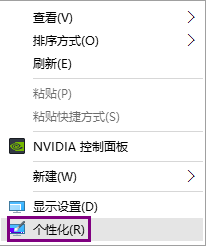
2、点击左边的主题,然后在右边点击桌面图标设置;
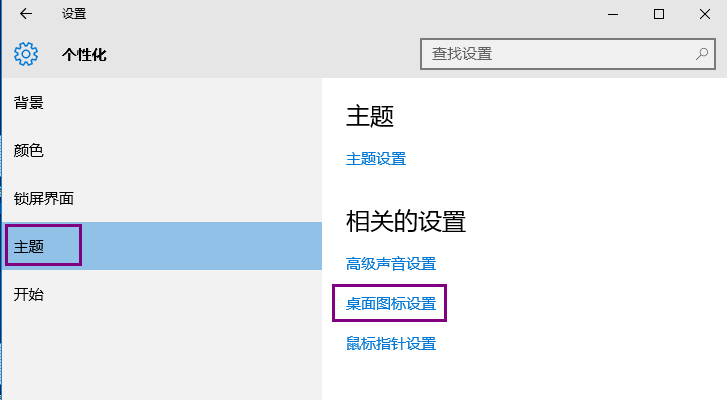
3、在桌面图标设置中将控制面板勾选上,点击确定;
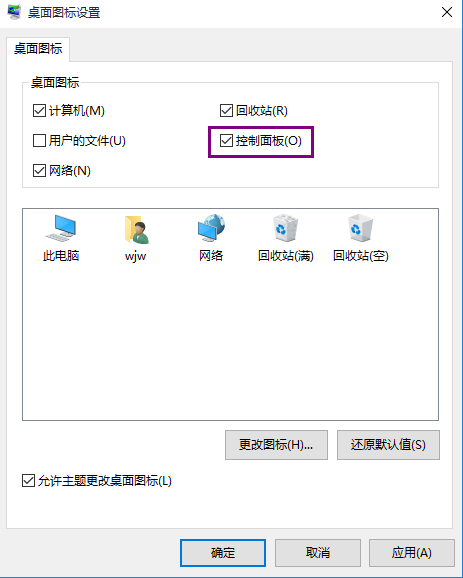
4、之后就能在桌面看到控制面板了,以后双击进入即可;
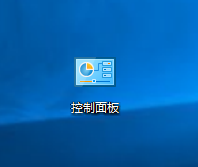
上面给大家介绍的就是关于win10系统控制面板快捷键及打开的操作方法,有需要的用户们可以采取上面的方法步骤来进行操作吧,相信这篇文章一定可以帮到大家!
uc电脑园提供的技术方案或与您产品的实际情况有所差异,您需在完整阅读方案并知晓其提示风险的情况下谨慎操作,避免造成任何损失。

浏览次数 2446
浏览次数 264
浏览次数 349
浏览次数 1166
浏览次数 3705
未知的网友